Command Prompt არის Windows 10-ის მოსახერხებელი ინსტრუმენტი, რომელიც შეგიძლიათ გამოიყენოთ სხვადასხვა ბრძანებების გასაშვებად ან თქვენი კომპიუტერის პრობლემების მოგვარება. თუ CMD გამოჩნდება და მაშინვე გაქრება, ჩვენ გაჩვენებთ, თუ როგორ შეგიძლიათ მოაგვაროთ ეს პრობლემა.
შეასწორეთ ბრძანების ხაზი გამოჩნდება და ქრება
შეამოწმეთ, ნამდვილად მართავთ თუ არა ბრძანებას CMD-ში
ხშირად, Command Prompt მოულოდნელად ქრება, თუ Run ფანჯარაში აწარმოებთ CMD-ს სპეციფიკურ ბრძანებას. მაგალითად, თქვენ გაშვებული ხართ ipconfig.exe.
როდესაც ბრძანება წყვეტს მუშაობას, ბრძანების სტრიქონის ფანჯარა ავტომატურად იხურება. არ ინერვიულოთ ამაზე, არაფერია ცუდი თქვენს CMD ხელსაწყოში.
შეასრულეთ თქვენი ბრძანებები ცალკეულ ბრძანების სტრიქონში. ბრძანების დასრულებისას ფანჯარა არ დაიხურება.
დახურეთ ნებისმიერი საეჭვო პროგრამა და პროცესი
თუ CMD გაქრება რამდენიმე წამის შემდეგ, ეს მიუთითებს იმაზე, რომ სხვა პროგრამა შეიძლება ეწინააღმდეგებოდეს მას.
Გააღე Პროცესების ადმინისტრატორი და დააწკაპუნეთ პროცესები ჩანართი. შეამოწმეთ, თუ შეამჩნევთ რაიმე უჩვეულო პროგრამას ან პროცესს. დააწკაპუნეთ მათზე მარჯვენა ღილაკით და აირჩიეთ დავალების დასრულება.
ასევე, თუ ეს პრობლემა მოხდა თქვენს კომპიუტერზე ახალი პროგრამის დაინსტალირებიდან მალევე, გამორთეთ ეს პროგრამა. თუ ეს არ არის აუცილებელი პროგრამა, განაგრძეთ და წაშალეთ იგი.
უთხარი CMD-ს დარჩეს ღია
არსებობს კონკრეტული ბრძანება, რომელიც შეგიძლიათ აწარმოოთ, რომ თქვათ ბრძანების სტრიქონზე, რომ დარჩეს ღია.
დააჭირეთ Windows + R ღილაკს Run ფანჯრის გასახსნელად. შემდეგ შეიყვანეთ cmd /k ipconfig /all ბრძანება და დააჭირეთ Enter.
შექმენით CMD მალსახმობი
ზოგიერთმა მომხმარებელმა შეძლო ამ პრობლემის მოგვარება სპეციალური CMD მალსახმობის შექმნით.
- დააწკაპუნეთ მაუსის მარჯვენა ღილაკით თქვენს სამუშაო მაგიდაზე და აირჩიეთ ახალი → მალსახმობი.
- შემდეგ დაათვალიერეთ თქვენი კომპიუტერი და გადადით Command Prompt-ის მდებარეობაზე. ქვეშ უნდა იყოს C:\windows\system32\cmd.
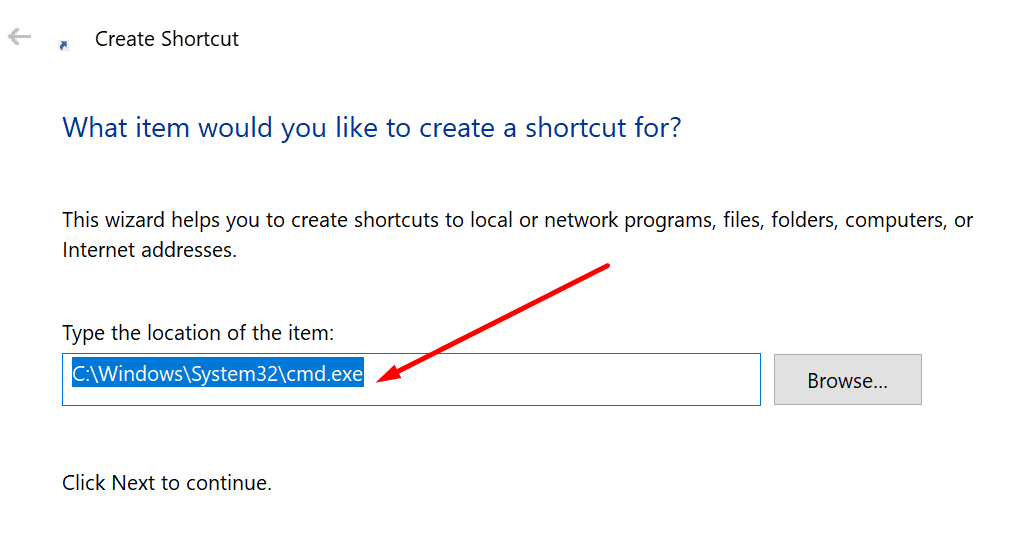
- დაარტყა შემდეგი და ჩაწერეთ სახელი მალსახმობისთვის.
- დააჭირეთ დასრულება ღილაკი თქვენს სამუშაო მაგიდაზე მალსახმობის შესაქმნელად.
გამორთეთ OfficeBackgroundTaskHandler
თუ OfficeBackgroundTaskHandler ამოცანა ხელმისაწვდომია თქვენს კომპიუტერში, გამორთეთ იგი. შეამოწმეთ CMD პრობლემა გაქრა.
- აკრიფეთ 'დავალების განრიგიWindows საძიებო ზოლში.
- ორჯერ დააწკაპუნეთ დავალების განრიგი.
- შემდეგ ნავიგაცია მაიკროსოფტი → ოფისი.
- დააწკაპუნეთ მარჯვენა ღილაკით OfficeBackgroundTaskHandlerრეგისტრაცია და გამორთეთ დავალება.
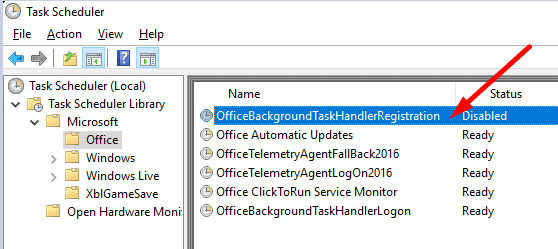
განაახლეთ თქვენი დრაივერები
Გააღე Მოწყობილობის მენეჯერი და შეამოწმეთ არის თუ არა რაიმე ყვითელი ძახილის ნიშანი თქვენი მძღოლების გვერდით. ყურადღება მიაქციეთ ქსელის ადაპტერის დრაივერები. დარწმუნდით, რომ ისინი განახლებულია.

თუ მაინც ვერ იყენებთ ბრძანების სტრიქონს, რადგან ინსტრუმენტი ქრება, გადაერთეთ PowerShell-ზე. თქვენ შეგიძლიათ გამოიყენოთ ჩარჩო ნებისმიერი CMD ბრძანების გასაშვებად.